Een afspeellijst maken op YouTube

Stap 1 - Geef de afspeellijst een naam
Er zijn twee verschillende manieren om een nieuwe YouTube-afspeellijst te maken.
Methode 1: Eén manier is vanuit het menu 'Toevoegen aan' dat wordt weergegeven naast (en onder) alle video's, zelfs in de velden Zoeken en 'Gerelateerde video's'.
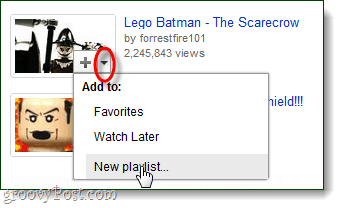
Methode 2: De andere manier om afspeellijsten te maken is via de videoen afspeellijstbeheerpagina. Ik geef de voorkeur aan deze methode omdat u hiermee meer informatie kunt invoeren op het moment van aanmaken. U kunt deze pagina openen door op uw gebruikersnaam te klikken en vervolgens te selecteren Account> Mijn video's en afspeellijsten

Alleen op de pagina Video en afspeellijsten Klik de + Nieuw knop naast Afspeellijsten. Er verschijnt een kleinere pop-up in het venster waarin u de details van uw afspeellijst kunt invoeren; maak je geen zorgen om deze in de war te brengen, je kunt ze later wijzigen als dat nodig is.
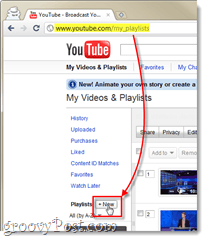
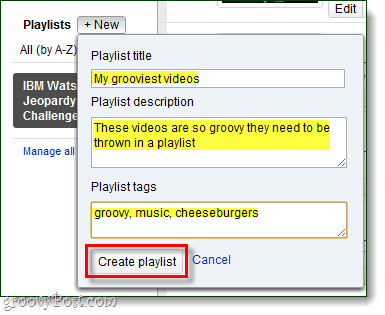
Stap 2 - Stel je afspeellijst samen
Nu de afspeellijst bestaat, kun je beginnen met het toevoegen van video's - en er zijn VEEL verschillende manieren om dat te doen. We zullen er een paar doornemen.
Op de pagina Afspeellijstbeheer kunt u video's uit uw kijkgeschiedenis toevoegen aan uw afspeellijst en er staat ook een aanbeveling-engine op het tabblad ernaast.
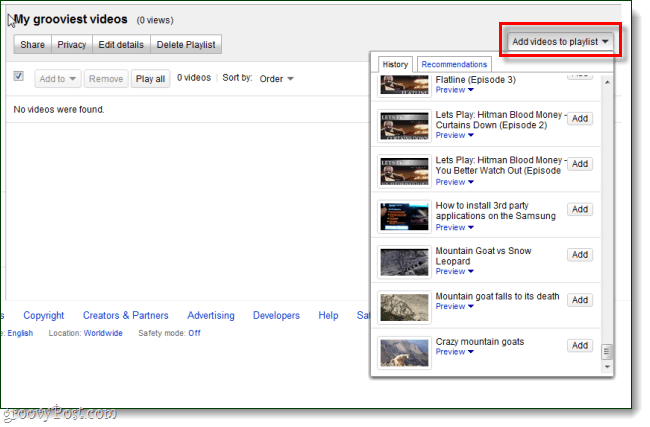
Als je video's naar YouTube hebt geüpload, kun je deze aan je afspeellijst toevoegen.
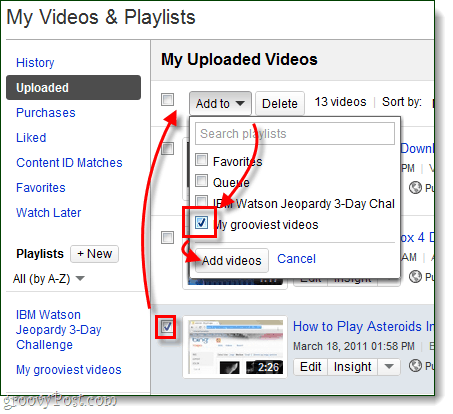
De belangrijkste manier om video's toe te voegen, is vanaf de pagina van de video zelf. Onder elke YouTube-video vind je een knop 'Toevoegen aan'. Klik de pijl naar beneden naast deze knop en vervolgens kiezen uw afspeellijst.
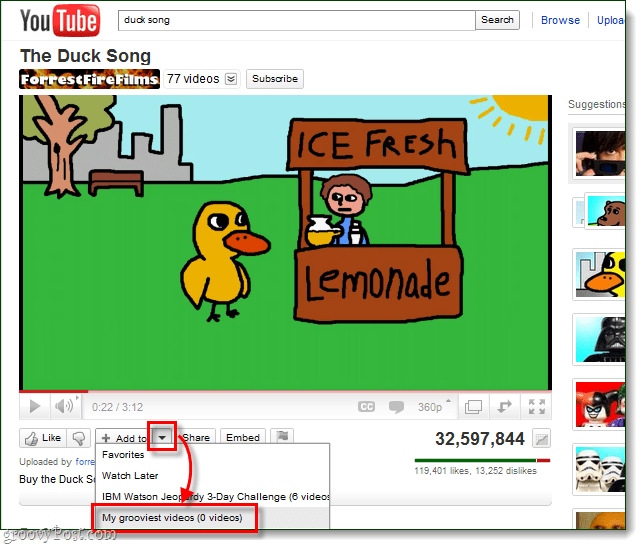
De "Toevoegen aan" "+” knop wordt ook weergegeven bij gerelateerde video's en zoekresultaten.
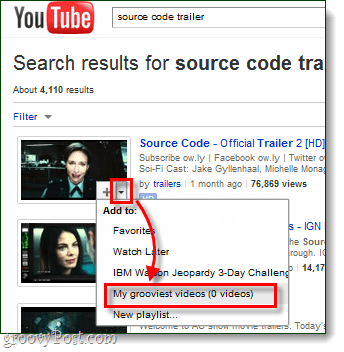
Stap 3 - Deel uw afspeellijst
De eenvoudigste manier om video's te delen is door naar de pagina Afspeellijstbeheer te gaan en vervolgens Klik de Delen knop bovenaan. Hierdoor verschijnt een deelmenu dat u de URL voor de afspeellijst geeft, en ook de insluitcode voor het plaatsen van de volledige afspeellijst op een website (voorbeeld hier).
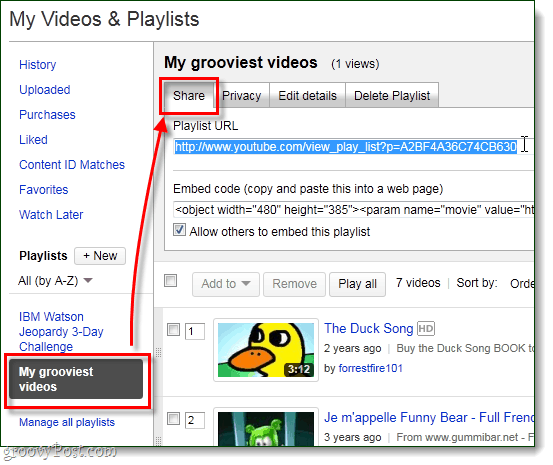
Van de URL van de afspeellijst genereert YouTube automatisch een aangepaste pagina voor de afspeellijst zelf. Hier kunt u alle video's afspelen of de volledige afspeellijst toevoegen aan een andere afspeellijst.

Gedaan!
YouTube-afspeellijsten zijn handig om bij te houdenvideo's die je leuk vindt, en nu weet je de ins en outs van het maken ervan. Ik zie afspeellijsten die het best worden gebruikt voor het beheren van favorieten, het verbinden van een reeks video's of het maken van een muziekstukkenlijst.
Hoe gebruik je YouTube-afspeellijsten? We horen graag uw ideeën en methoden in de reacties hieronder!










laat een reactie achter